Microsoft werkt zijn besturingssystemen regelmatig bij op het gebied van functies en beveiliging. Om deze updates te installeren moet je pc opnieuw opgestart worden. Windows Update voert de update volledig zelfstandig uit op een door jou te kiezen moment. Soms loopt deze echter vast, wat veel frustraties op kan leveren. Op het forum wordt vaak geklaagd over het lang duren van het afsluiten van de computer. Deze stap kan erg traag zijn, meestal loopt de update niet hier vast maar is het een kwestie van geduld.
![]()
De twee punten waar Windows Update het meeste problemen ziet zijn het downloaden en de installatie, vlak voordat het systeem afgesloten en opnieuw opgestart wordt. Als de download langer dan een paar minuten duurt en geen vooruitgang toont is deze hoogstwaarschijnlijk vastgelopen.
![]()
Start eerst je computer opnieuw op, waarna de update opnieuw gedownload wordt. Als dit niet werkt kun je alle programma's die op de achtergrond uitgevoerd worden beëindigen in Taakbeheer. Controleer de snelheid en stabiliteit van je internetverbinding, en als dat ook geen resultaat biedt kun je de update even pauzeren en het later opnieuw proberen. Als dit alles niet helpt kun je in de Instellingen naar Troubleshooting zoeken. Kies voor Windows Update en volg de stappen die je computer toont.
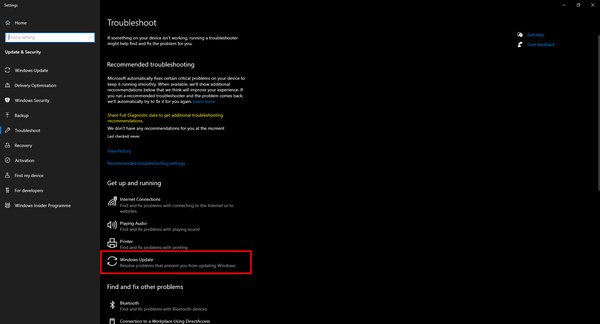
Als de update eenmaal gedownload is en toegepast wordt krijg je een statusmelding, met een boodschap over het configureren van Windows, een update installeren of de vraag om je pc niet af te sluiten. Deze fase kan erg lang duren, volgens Microsoft op oudere machines of met een langzame verbinding meer dan twee uur. Daarom is wachten vaak de beste oplossing. Kijk of na 20 of 30 minuten het voltooide percentage omhoog gegaan is. Als dit niet het geval is is de update waarschijnlijk vastgelopen.
![]()
De eerste stap is om je pc opnieuw op te starten, als het kan nog via Windows en anders met de fysieke knop op je computer, die je minimaal 10 seconden ingedrukt moet houden. Probeer Windows Update opnieuw uit te voeren. Als dit niet werkt kun je de computer in Safe Mode opstarten, zodat enkel de absoluut nodige programma's geladen worden.


Deze modus bereik je via de troubleshoot-instellingen, of door de pc uit te schakelen met de fysieke knop. Start het systeem weer op en zodra je beeld ziet op je monitor hou je de aan/uitknop weer 10 seconden ingedrukt. Herhaal deze laatste stap één keer en zet de pc dan nogmaals aan. Nu kun je op Windows 10 kiezen voor de troubleshoot-opties, en dan de opstartinstellingen. Herstart je systeem en kies in het menu voor de optie Safe Mode met netwerk. Voor Windows 11 geldt nagenoeg hetzelfde, daar moet je eerst kiezen voor de geavanceerde instellingen en dan kun je bovenstaande stappen volgen.


Probeer opnieuw de update te installeren en als dit lukt kun je de pc herstarten om weer de volledige versie van Windows te gebruiken.
Met dank aan twee Hardware Info-lezers zijn hier nog twee methoden om het update-proces leeg te maken en te resetten. QBiG1970 gebruikt een stuk code dat het update-proces uitzet, alle updates uit de wachtrij verwijdert en het update-proces reset. Kopieer het script in een nieuw Kladblok-bestand, sla dit op met de .bat-extensie en voer uit als administrator:
attrib -h -r -s %windir%\system32\catroot2
attrib -h -r -s %windir%\system32\catroot2\*.*
start /wait net stop wuauserv
start /wait net stop CryptSvc
start /wait net stop BITS
del /q /s /f %windir%\system32\catroot2\*.*
del /q /s /f %windir%\SoftwareDistribution\*.*
del /q /s /f "%ALLUSERSPROFILE%\application data\Microsoft\Network\downloader\*.*"
start /wait net Start BITS
start /wait net start CryptSvc
start /wait net start wuauserv
hidinker's gebruikt de methode van MiniTool om twee programma's te hernoemen. De rest van het script doet ongeveer hetzelfde als de hierboven beschreven code.
ren C:\Windows\SoftwareDistribution SoftwareDistribution.old
ren C:\Windows\System32\catroot2 Catroot2.old
Als ook dit niet werkt kun je proberen je systeem terug te zetten naar het laatste Restore-punt, of een refresh uit te voeren waarbij je bestanden intact blijven maar het os ververst wordt. Wel is het mogelijk dat je dan geïnstalleerde apps opnieuw moet downloaden. Als ook dit niet werkt kun je kiezen voor een volledige reset. Let er op dat je dan vooraf een backup maakt van je data, en dat het volledige besturingssysteem teruggezet wordt naar de fabrieksinstellingen. Een handleiding voor een refresh of reset is te vinden in het bericht "Zo reset of refresh je systemen met Windows 10 en 11".
![]()
Bron: SlashGear
4 besproken producten
| Vergelijk | Product | Prijs | |
|---|---|---|---|
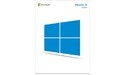
|
Microsoft Windows 10 Home NL
|
Niet verkrijgbaar | |
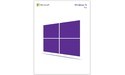
|
Microsoft Windows 10 Pro NL
|
Niet verkrijgbaar | |
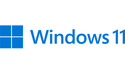
|
Microsoft Windows 11 Home DVD (NL)
|
€ 128,8516 winkels |
|
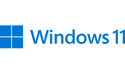
|
Microsoft Windows 11 Pro (NL)
|
€ 159,0015 winkels |




